Instalar Sparrow Wallet en TailsOS de forma persistente
Estos días me ha tocado probar algunas cosas con TailsOS y Sparrow Wallet. Piezas fundamentales para cualquier Bitcoiner.
¿TailsOS? ¿Qué diablos es esa magia?
TailsOS, abreviatura de «The Amnesic Incognito Live System», es un sistema operativo basado en Linux diseñado para preservar la privacidad y anonimato de los usuarios. Se ejecuta desde una unidad USB o un DVD, y su principal objetivo es proporcionar un entorno seguro y anónimo para actividades en línea.
TailsOS incluye herramientas de cifrado y anonimato, como Tor, que enruta el tráfico a través de una red de servidores para ocultar la identidad y la ubicación del usuario. Además, Tails OS está diseñado para no dejar rastro en el dispositivo utilizado, ya que no guarda información de manera permanente, ofreciendo así una capa adicional de protección para aquellos que buscan navegar por internet de manera discreta y segura.
¿Y qué es Sparrow Wallet?
Sparrow Wallet es una billetera de Bitcoin diseñada para aquellos que valoran la soberanía financiera. Con un enfoque en seguridad, privacidad y facilidad de uso, Sparrow no oculta información, sino que proporciona detalles exhaustivos sobre transacciones y UTXOs de manera manejable.
Valor x valor⚡️
Si el contenido te ha sido útil, por favor considera apoyarme para que pueda crear más artículos como este. Lightning address: [email protected]
La billetera admite características estándar de billeteras Bitcoin modernas, como soporte completo para billeteras de una y varias firmas, múltiples opciones de conexión, compatibilidad con hardware wallets, control total sobre monedas y tarifas, y etiquetado de transacciones.
Además, Sparrow es único al ofrecer un editor de transacciones completamente equipado que también funciona como explorador de blockchain, permitiendo la edición y la inspección de bytes de transacciones antes de su transmisión. Sparrow fomenta la privacidad y promueve prácticas de almacenamiento en frío, siendo fácil de usar incluso para usuarios avanzados.
Añadir Sparrow en el almacenamiento persistente
Hasta ahora todos las guías que he encontrado y usan Sparrow en TailsOS, lo hacen instalando y configurando Sparrow cada vez que se inicia el sistema. Es una estrategia segura pero necesitas invertir tiempo cada vez que enciendes el sistema.
⚠️ Ten en cuenta que esta guía no es una recomendación de como usar Sparrow con TailsOS, simplemente plantea una manera de hacer las cosas. Tendrás que evaluar si en tu caso personal quieres almacenar los datos o no.
🚨 No utilices este método si vas a almacenar alguna semilla en Sparrow. Esto sería ideal si quieres almacenar una «Watch Only Wallet» y etiquetar los UTXOs (por ejemplo).
Activar el almacenamiento persistente en TailsOS
Una vez que actives el almacenamiento persistente en TailsOS desde Aplicaciones → Tails → Almacenamiento persistente deberás activar entre otros:
- Documentos personales → Carpeta persistente
- Configuración de sistema → Pantalla de bienvenida (opcional por comodidad)
- Red → Conexiones de red (opcional por comodidad)
- Configuración avanzada → Dotfiles
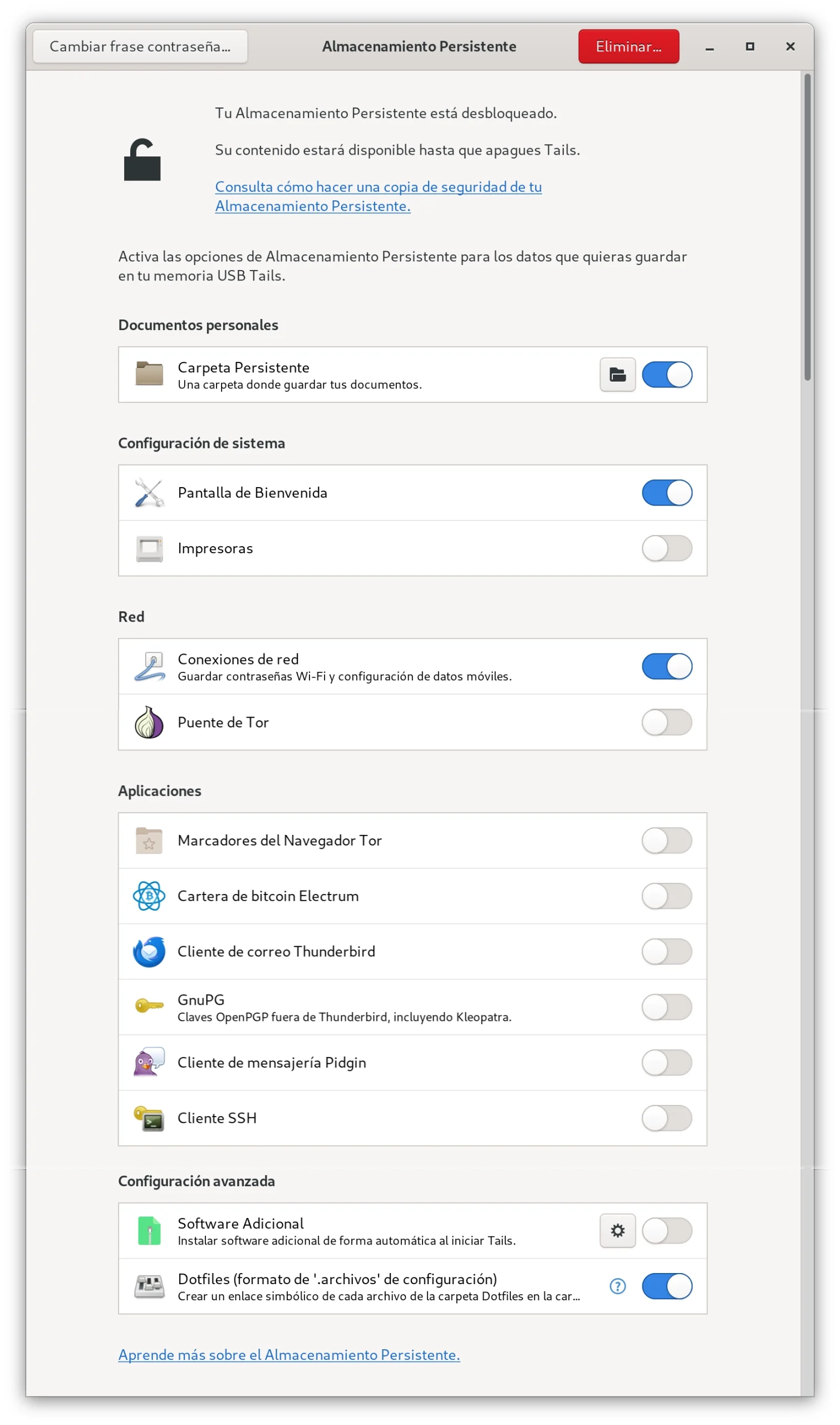
Descargar Sparrow Wallet en TailsOS
Vamos a descargar el binario de Sparrow Wallet (versión escritorio/desktop) desde https://sparrowwallet.com/download/. Como estoy usando un equipo con Intel, voy a la versión Linux (Intel/AMD) Standalone (es importante que descargues la versión Standalone).
Al momento de escribir este artículo la versión es sparrow-1.8.2-x86_64.tar.gz.
⚠️ No olvides comprobar la integridad de la los archivos descargados siguiendo la guía que está abajo del todo en la página de descargas.
Organizar el almacenamiento persistente en TailsOS
Una vez comprobada la integridad de los datos descargados, vamos a crear algunas carpetas en el almacenamiento persistente:
- ~/Persistent/Programas
- ~/Persistent/Programas/Sparrow
- ~/Persistent/Programas/Sparrow/data
Puedes crear todas las carpetas con el siguiente comando:
mkdir -p ~/Persistent/Programas/Sparrow/dataEl paso siguiente será extraer los contenidos del archivo descargado sparrow-1.8.2-x86_64.tar.gz dentro de la carpeta Programas/Sparrow.
Ahora tendrás 3 carpetas dentro de Programas/Sparrow: bin, data, y lib.
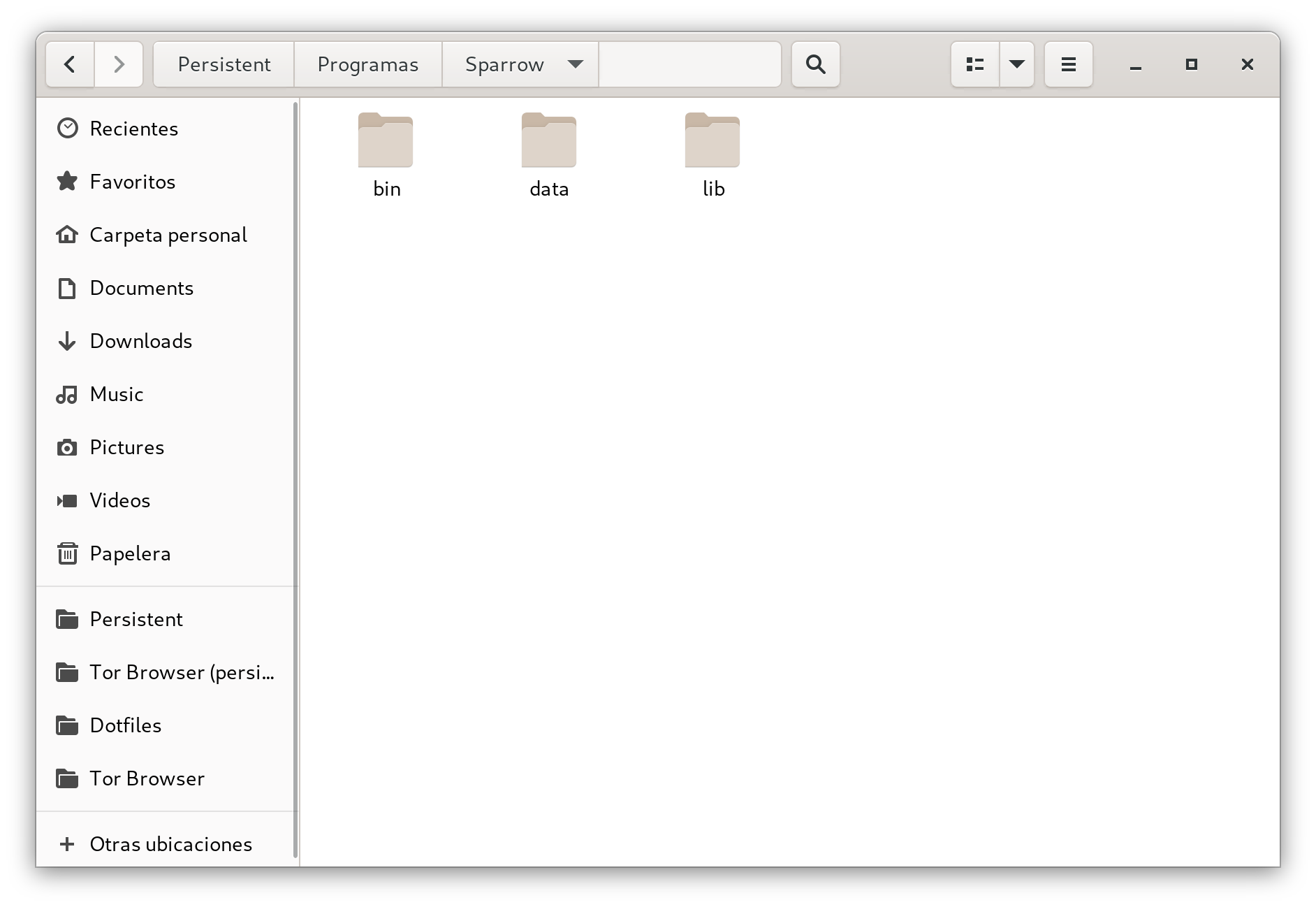
Vamos a hacer una pequeña prueba a ver si logramos ejecutar Sparrow desde la consola:
~/Persistent/Programas/Sparrow/bin/Sparrow -d ~/Persistent/Programas/Sparrow/dataLo que estamos indicando con el parámetro -d cuando ejecutamos Sparrow es asignar nuestro directorio de datos. Puedes ver los parámetros aquí: https://sparrowwallet.com/docs/faq.html#how-can-i-run-testnet
Si la prueba sale bien, sabemos que las rutas son correctas y que ha quedado organizado nuestro almacenamiento persistente tal como queríamos.
👊 Cierra Sparrow.
Agregar Sparrow Wallet a nuestras aplicaciones en TailsOS
El siguiente paso es agregar Sparrow Wallet a la lista de aplicaciones de TailsOS. Para ello debemos crear algunas carpetas más, esta vez dentro de la carpeta dotfiles:
- /live/persistence/TailsData_unlocked/dotfiles/.local
- /live/persistence/TailsData_unlocked/dotfiles/.local/share
- /live/persistence/TailsData_unlocked/dotfiles/.local/share/applications
Ten en cuenta que si entras a la carpeta /live/persistence/TailsData_unlocked/dotfiles/ y creas una carpeta .local no la verás desde el explorador de archivos ya que es un archivo oculto. Si quieres ver la carpeta deberás activar la opción de Ver archivos ocultos en la carpeta.
Puedes crear todas las carpetas con el siguiente comando:
mkdir -p /live/persistence/TailsData_unlocked/dotfiles/.local/share/applicationsAhora vamos a crear un nuevo archivo Sparrow.desktop y editarlo con nano:
nano /live/persistence/TailsData_unlocked/dotfiles/.local/share/applications/Sparrow.desktopEl contenido que vamos a poner dentro de ese archivo es el siguiente:
[Desktop Entry]
Name=Sparrow
Comment=Sparrow
Exec=/home/amnesia/Persistent/Programas/Sparrow/bin/Sparrow -d /home/amnesia/Persistent/Programas/Sparrow/data %U
Icon=/home/amnesia/Persistent/Programas/Sparrow/lib/Sparrow.png
Terminal=false
Type=Application
Categories=Unknown
MimeType=application/psbt;application/bitcoin-transaction;x-scheme-handler/bitcoin;x-scheme-handler/auth47;x-scheme-handler/lightningLa fuente de este archivo es https://github.com/sparrowwallet/sparrow/blob/80fab6df995afde64a7334cb6faad341b99b6fbe/src/main/deploy/package/linux/Sparrow.desktop, lo único que le hemos cambiado son las rutas al ejecutable y el ícono.
Lanzar Sparrow y probar el almacenamiento persistente
Aquí tenemos dos opciones, una es probar todo el sistema que hemos montado ya mismo cuál locos 🤣 o la otra es reiniciar el ordenador.
Si no te aguantas y quieres probar antes de reiniciar, solo debes copiar el archivo que hemos creado recién a tu carpeta Home, con el siguiente comando:
cp /live/persistence/TailsData_unlocked/dotfiles/.local/share/applications/Sparrow.desktop ~/.local/share/applications/Sparrow.desktopUna vez hayas copiado el archivo, verás entre el listado de aplicaciones que aparece el icono de Sparrow Wallet.
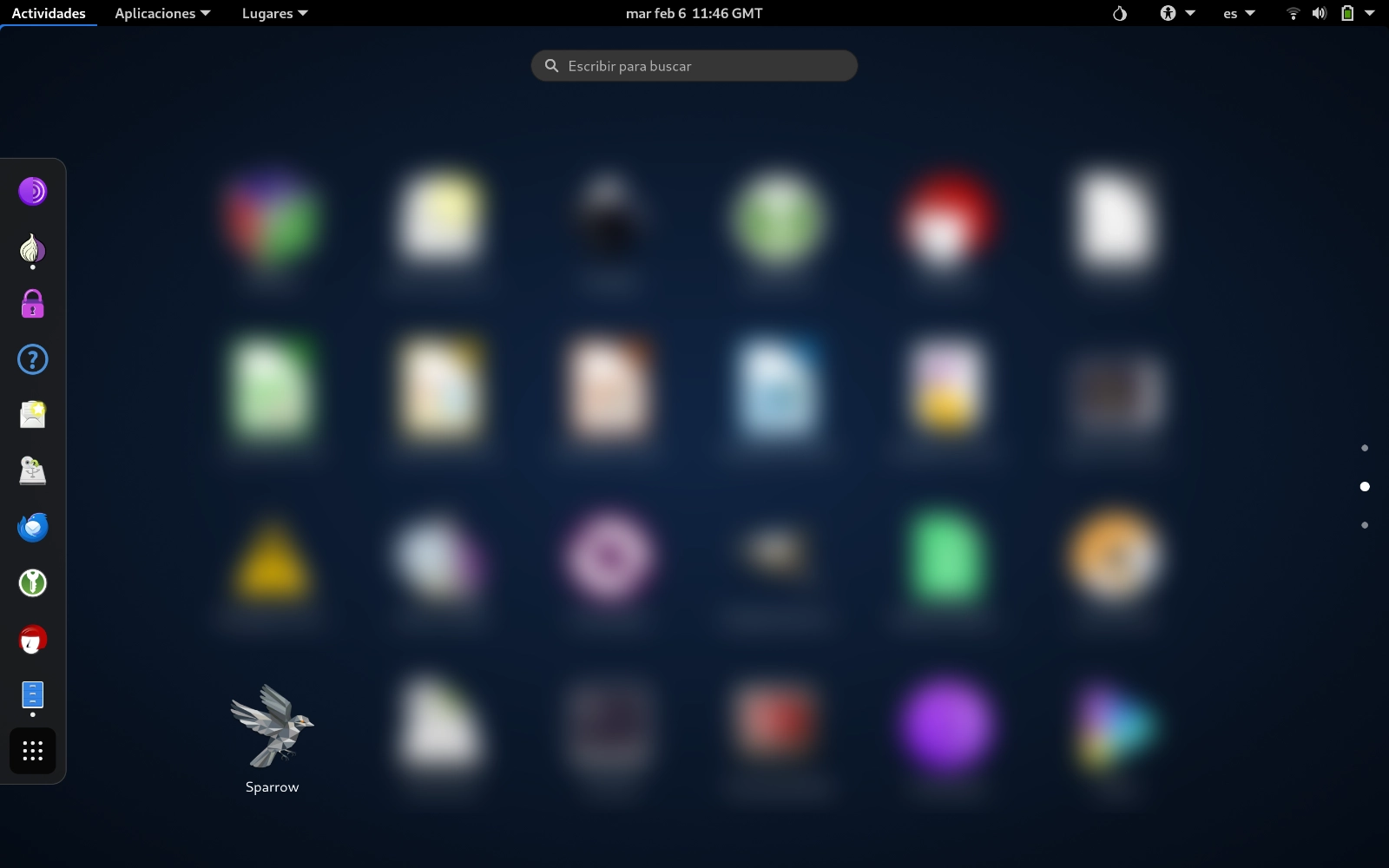
Abre Sparrow y configura algún servidor en las preferencias.
ℹ️ Para que Sparrow se conecte mediante Tor en TailsOS, debes activar y utilizar el proxy en las preferencias de servidor.
Use proxy: activado
Proxy URL: localhost (o 127.0.0.1)
Port: 9050
⚠️ Si tienes problemas para conectarte a tu nodo desde Sparrow en Tails, visita este artículo: Cómo conectar Sparrow Wallet a tu nodo Bitcoin en Tails.
Luego asegúrate de que en la carpeta ~/Persistent/Programas/Sparrow/data hayan aparecido algunos archivos (los típicos de la configuración de Sparrow)
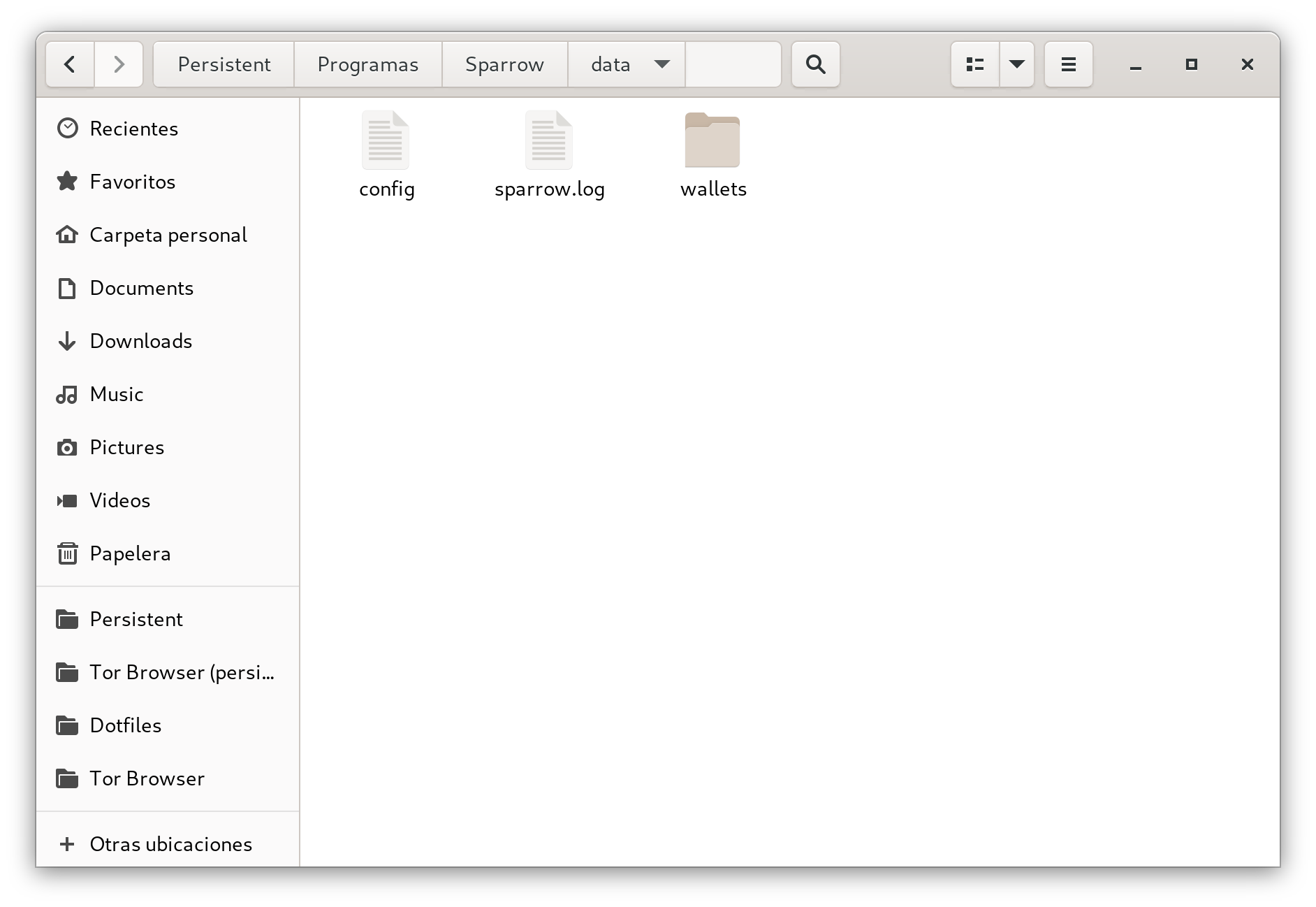
Si has llegado a esta parte y todo lo anterior ha salido bien, es momento de reiniciar la máquina.
Una vez reinicies, inicia sesión desbloqueando antes que nada el almacenamiento persistente. Conecta a la red Tor y por último abre las aplicaciones de TailsOS. Verás el icono de Sparrow y una vez le hagas clic, se abrirá Sparrow con la configuración almacenada.
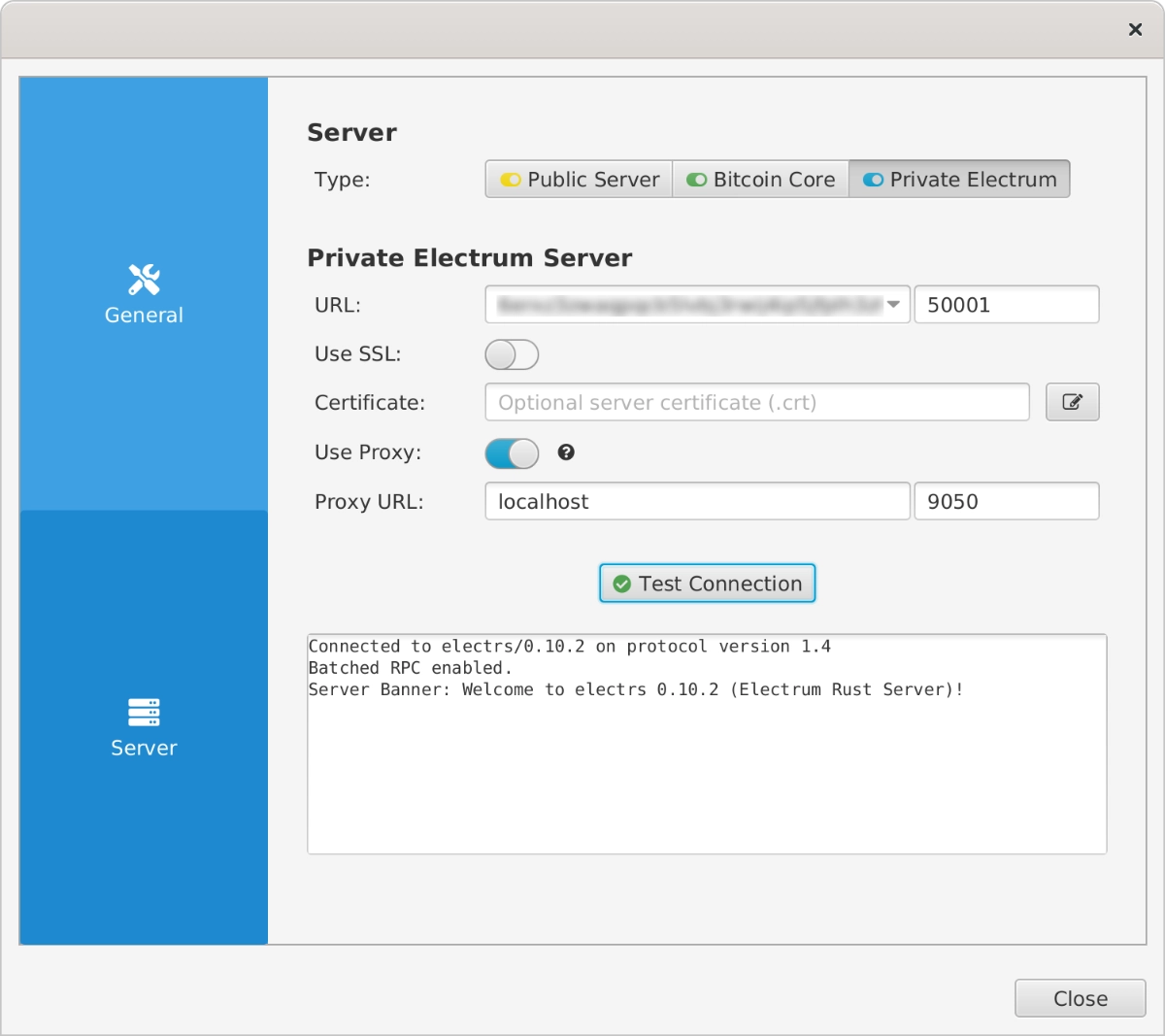
Conclusión
Hemos configurado Sparrow en TailsOS para mantenerlo funcionando en el almacenamiento persistente y no instalarlo cada vez que iniciamos el sistema.
Para hacer este artículo me he ayudado de estos hilos:
- https://forobits.com/t/tails-como-so-para-cryptomonedas/45506/6
- https://forum.blocktrainer.de/t/anleitung-tails-linux-mit-sparrow-wallet/28775
🖖 Si este artículo te ha sido útil comparte para ayudar a otros.






Buenas Daniel,
Cuando llego a este paso:
Vamos a hacer una pequeña prueba a ver si logramos ejecutar Sparrow desde la consola: ~/Persistent/Programas/Sparrow/bin/Sparrow -d ~/Persistent/Programas/Sparrow/data
Me da error al ejecutar el bin (no se puede ejecutar el fichero binario: formato de ejecutable incorrecto),
Aun así he continuado con los siguientes pasos y he probado varias cosas pero sin éxito, no se si es que ha cambiado algo en la versión de Tails desde que se hizo la guía…
Hola Alberto, te recomendaría que comiences el proceso nuevamente, siguiendo con atención cada paso. El error que te aparece no depende de Tails sino de que por alguna razón no encuentra el ejecutable o el archivo que intenta ejecutar como binario no es correcto.
Tenías razón, el problema era que estaba intentando ejecutar el binario que no era… ahora todo funciona a la perfección.
¿Sabes si hay algún método similar para que se guarden configuraciones del sistema tales como la apariencia, el escalado de imagen, el fondo de pantalla, modo oscuro, etc? Cada vez que entro en Tails tengo que ajustarlos de nuevo, el Wifi y algunas cosas más si que me las guarda, es ya por dejarlo fino fino, pero vamos, lo importante era Sparrow y ya funciona de lujo.
Muchísimas gracias por la guía y por tu tiempo, te mando un contravalor.
Me alegro que hayas solucionado 💪
Por tu otra consulta, aunque este post va de Sparrow, la clave de lo que buscas es el almacenamiento persistente. Allí se guardan las configuraciones y se mantienen en el sistema, investiga estos dos artículos (o puedes buscar videos también en Youtube por ejemplo)
Saludos!
Hola Daniel, genial lo de Sparrow en Tails. Tengo un problema no me permite crear la directory: mkdir -p /live/persistence/TailsData_unlocked/dotfiles/.local/share/applications etc…. dice que no tengo los permisos para hacerlos. He hecho la prueba para exciter Sparrow y functional con la linea de comando. Gracias para ayudarme a resolver el problema. Un saluto
Hola Gianfranco, has activado Configuración avanzada → Dotfiles??
Vuelve a la parte del artículo donde dice «Activar el almacenamiento persistente en TailsOS» y revisa que la imagen coincide con lo que tu tienes.
Fenomenal Daniel! Ya lo he conseguido gracias a tu ayuda.
Muchas gracias y un saludo
Piscix
Me alegro Piscix! Saludos!
Hola Daniel, He seguido tu tutorial (muchas gracias) y he instalado sparrow de forma persistente en Tails. El problema que tengo es que ni en Saparrow ni en Electrum consigo que me detecte el Ledger nano X. Me salen estos errores al intentar conectar: en sparrow: «Could not open client or get fingerprint information. Open failed». En Electrum: «No hardware device detected. On Linux, you might have to add a new permission to your udev rules.»
Tengo todo (tails, firmware del ledger, etc.) actualizado a la última, pero no se que es eso de las udev rules y no consigo resolverlo. Alguna pista o consejo de por donde tirar? Gracias y un saludo.
Hola Piscix, prueba con esto: https://sparrowwallet.com/docs/faq.html#i-cant-connect-to-my-ledger
Tienes una opción directamente en Sparrow, en el menú tools o herramientas 💪
Hola Daniel,
Estoy intentando instalar Exodus en tails.
De las wallet no only btc no esta mal.
Con esta billetera a tails se le abre el mundo de todas las criptomonedas.
Pero aquí no encuentro donde configurarlo para que el trafico salga por tor.
Hay un tutorial antiguo pero no funciona.
https://www.youtube.com/watch?v=5ZiWrk3MCVc
Por cierto he seguido tu tutorial para sparrow y funciona como un tiro.
Tienes un don para hacer tutoriales potentes, robustos y asequibles de seguir,
Muchas gracias.
Pedro.
Hola Pedro, la verdad no tengo idea de Exodus… Lo que si te puedo decir es que todo el trafico que sale por Tails pasa por Tor… No es algo que debas configurar tu (según lo que entiendo). He encontrado un vídeo donde instalan Exodus en Tails y funciona a la primera https://www.youtube.com/watch?v=1aQ7s4FIeB4
Hola, gracias por la guía, de esta forma te funcionó la conexión a través de Tor? Saludos
Hola Pablo, a ver si esto resuelve tu pregunta: en TailsOS, si quieres conectarte mediante Tor en Sparrow (sea a tu nodo o a uno público) tienes que usar el proxy localhost (o 127.0.0.1) y puerto 9050. Esto se debe a que TailsOS no permite que se inicien servicios Tor desde terceros (por su configuración). Por lo tanto si quieres usar Tor debes usar el proxy.
Genial.. También si guardas en el persistente la data de la wallet tienes copia de seguridad de esa wallet y la puedes abrir…buscándola en el persistente. Saludos.
Exacto, podrías hacer eso también, pero tendrías que configurar e instalar cada vez el Sparrow (que tampoco es tanto trabajo jeje)